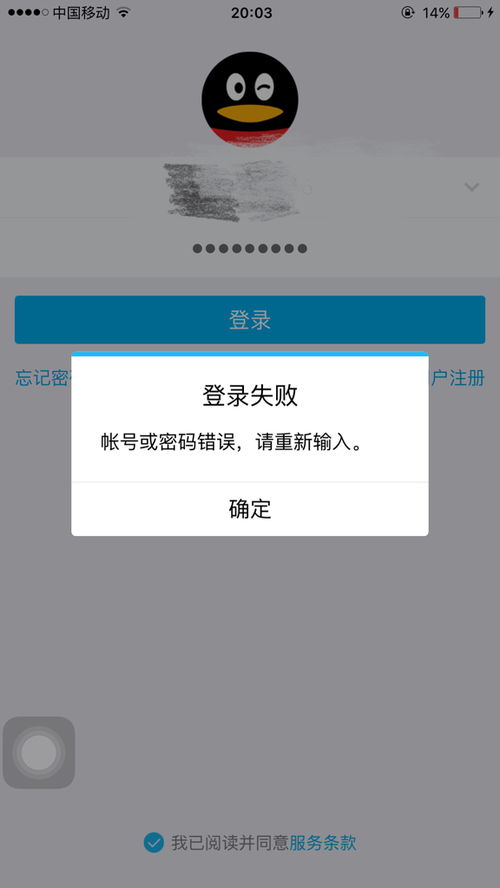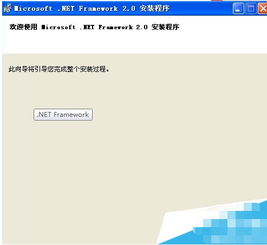Win7电脑锐捷网络连接失败,速看解决方案!
Win7电脑锐捷连不上,这一问题可能困扰着不少用户。锐捷认证软件作为许多校园和企业网络接入的必备工具,一旦出现问题,往往会导致用户无法顺利上网。下面,我们将深入探讨Win7电脑锐捷连不上的可能原因及解决方法,帮助大家快速摆脱这一烦恼。
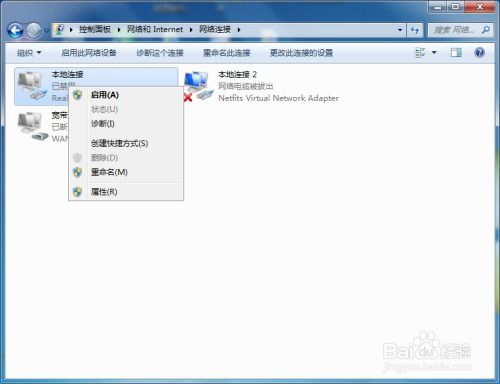
一、系统不兼容问题
首先,最常见的原因之一是锐捷安全认证客户端与Windows 7系统不兼容。这可能是由于锐捷软件的更新未能及时跟上Windows 7系统的最新变化,或者软件本身的兼容性问题。
针对这一问题,我们可以尝试使用兼容模式来运行锐捷安全认证客户端。具体步骤如下:
1. 找到锐捷安全认证客户端的图标,右键点击并选择“属性”。
2. 在弹出的窗口中,点击“兼容性”选项卡。
3. 在“以兼容模式运行这个程序”部分,从下拉菜单中选择“Windows XP (Service Pack 3)”。
4. 确保勾选“以管理员身份运行此程序”。
5. 点击“应用”按钮,完成设置。
如果上述步骤仍无法解决问题,可能需要耐心等待锐捷软件开发团队更新安全认证客户端程序,以解决与Windows 7系统的兼容性问题。
二、网络配置错误
除了系统不兼容,网络配置错误也是导致Win7电脑锐捷连不上的常见原因。以下是一些常见的网络配置问题及解决方法:
1. IP地址设置错误:
检查IP地址是否设置为自动获取。如果设置为固定IP,可能会导致与锐捷服务器的通信失败。
可以通过控制面板中的“网络和共享中心”来检查并更改IP地址设置。
2. DHCP服务未启动:
DHCP服务负责为客户端分配IP地址。如果DHCP服务未启动,客户端将无法获取IP地址,从而无法连接到网络。
可以通过“服务”管理器来检查DHCP服务的状态,并启动该服务。
3. 网线或网口问题:
检查网线是否完好,网线与网卡接触是否良好。
尝试更换网线或网口,以排除硬件故障的可能性。
三、客户端软件问题
锐捷客户端软件本身的问题也可能导致连接失败。以下是一些常见的客户端软件问题及解决方法:
1. 客户端版本不匹配:
确保安装的锐捷客户端版本与服务器要求相匹配。如果客户端版本过低或过高,可能会导致认证失败。
可以从锐捷官方网站下载最新版本的客户端软件。
2. 客户端以兼容模式运行:
如果之前尝试以兼容模式运行锐捷客户端,并且仍然无法连接,请尝试取消兼容模式设置。
右键点击锐捷客户端图标,选择“属性”,然后在“兼容性”选项卡中取消“以兼容模式运行这个程序”的勾选。
3. 注册表残留信息:
如果之前卸载过锐捷客户端,并且注册表中残留了相关信息,可能会导致新安装的客户端无法正常运行。
可以使用注册表清理工具或手动搜索并删除包含“ruijie”的注册表项。
4. 客户端驱动问题:
确保网卡驱动是最新的,并且与锐捷客户端兼容。可以通过设备管理器来检查并更新网卡驱动。
四、认证过程异常
在锐捷认证过程中,如果出现异常,也可能导致连接失败。以下是一些常见的认证过程问题及解决方法:
1. 频繁掉线:
如果使用360WiFi、猎豹WiFi等无线共享软件,可能会触发Windows系统自带的认证客户端,导致锐捷认证频繁掉线。
解决方法是禁用系统自带的802.1X身份认证,或者在共享软件开启后关闭Windows的认证功能。
2. 认证失败提示:
如果出现“获取IP信息失败”或“获取DHCP地址失败”等提示,可能是由于IP地址或DHCP服务配置错误。
检查并更改相应的网络配置,然后重新尝试连接。
3. MAC地址冲突:
网络上存在同样MAC地址的客户端,可能导致IP地址获取失败。
更改客户端MAC地址,然后重新尝试连接。
4. 防火墙或安全软件干扰:
个人防火墙或安全软件可能会阻止锐捷客户端的正常运行。
禁用防火墙或安全软件,然后重新尝试连接。如果连接成功,可以考虑将锐捷客户端添加到防火墙或安全软件的信任列表中。
五、硬件故障
虽然硬件故障相对较少见,但仍然是一个不可忽视的原因。以下是一些可能导致硬件故障的情况及解决方法:
1. 网卡故障:
检查内置网卡或外接网卡是否损坏。可以尝试在另一台电脑上使用相同的网卡来排除硬件故障的可能性。
如果网卡损坏,需要更换新的网卡。
2. 路由器故障:
如果锐捷路由器出现故障,也可能导致无法连接。可以尝试重启路由器或检查路由器的配置是否正确。
如果路由器配置正确但问题仍然存在,可能需要联系路由器制造商或技术支持人员以获取进一步的帮助。
六、其他注意事项
在解决Win7电脑锐捷连不上的问题时,还需要注意以下几点:
1. 确保账号和密码正确:
输入正确的用户名和密码是连接成功的关键。请认真检查自己的账号和密码是否“对号入座”。
2. 检查网络连接状态:
在尝试连接之前,确保网络连接状态良好。可以通过查看网络连接图标或使用ping命令来检查网络连接状态。
3. 联系技术支持:
如果尝试了上述所有方法仍然无法解决问题,可以联系锐捷技术支持人员以获取进一步的帮助。他们可能会提供更具体的解决方案或指导你进行进一步的故障排除。
总之,Win7电脑锐捷连不上的问题可能涉及多个方面,包括系统兼容性、网络配置、客户端软件、认证过程异常以及硬件故障等。通过仔细检查和逐一排除可能的原因,我们可以找到并解决问题,从而顺利连接到网络。希望这篇文章能够帮助大家快速解决Win7电脑锐捷连不上的问题。
-
 锐捷客户端认证失败应该如何解决?资讯攻略11-06
锐捷客户端认证失败应该如何解决?资讯攻略11-06 -
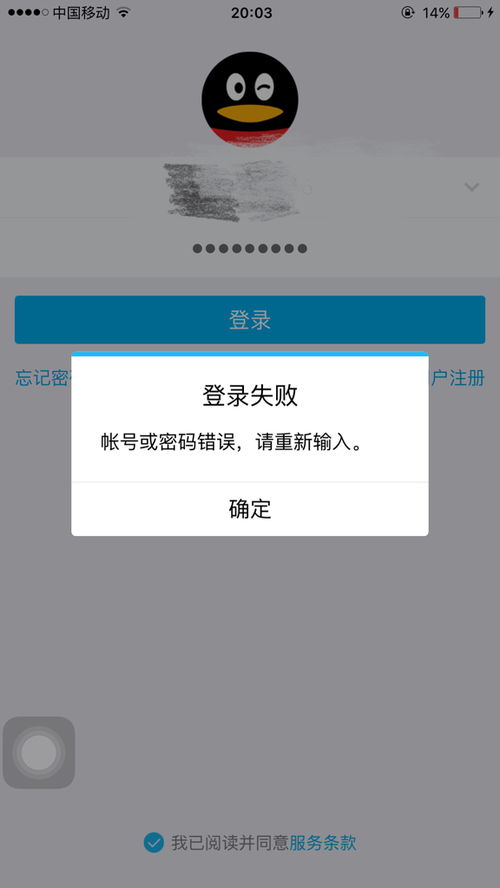 QQ账号密码无误却登录失败?速看这些高效解决技巧!资讯攻略11-18
QQ账号密码无误却登录失败?速看这些高效解决技巧!资讯攻略11-18 -
 Win7电脑频繁自动弹出拨号连接问题的解决方法资讯攻略11-17
Win7电脑频繁自动弹出拨号连接问题的解决方法资讯攻略11-17 -
 Windows10 WIFI连接失败?教你轻松解决“无法连接到此网络”的烦恼!资讯攻略11-06
Windows10 WIFI连接失败?教你轻松解决“无法连接到此网络”的烦恼!资讯攻略11-06 -
 征途游戏移动网更新失败?教你几招轻松解决!资讯攻略11-12
征途游戏移动网更新失败?教你几招轻松解决!资讯攻略11-12 -
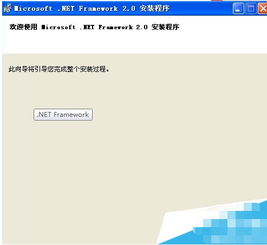 Win7旗舰版SP1 64位用户必看:解决应用程序安装失败,版本不兼容问题!资讯攻略12-01
Win7旗舰版SP1 64位用户必看:解决应用程序安装失败,版本不兼容问题!资讯攻略12-01